ジョーダンの犬であるブーマーが少し転倒し、ひじの骨の1つを削ったとき、医者は彼に物事を楽にするように命じました。これは、愛らしいビルマ山の犬がランニングや激しい運動をすることができなかったことを意味しました。肉体的な運動ができないエネルギッシュな犬がいる場合は、精神的に運動する必要があります。そのため、犬を飼っている編集者が行う論理的なことは、ジョーダンだけでした。ブーマーにPremiereProで編集するように教えてください。
ねえ、ブーマーがビデオを編集できるなら、あなたも編集できます!
ジョーダンは、ブーマーにコンピューターの前に座って編集するように教えることができなかったため、犬がコンピューターにコマンドを入力できる、より犬に優しいソリューションを探しました。

そこで彼は10個のUSBボタンを注文し、USBハブを使用してそれらを自分のコンピューターに接続しました。彼は各ボタンを2つのPremiereキーボードショートカットを持つようにプログラムし、9つのボタンを18のコマンドに変える1つのサイクルボタンを設定しました。 Premiereにはたくさんのキーボードショートカットがあるため、Jordanは最初から最後まで動画を編集するために不可欠なショートカットを選択しました。
すべてのボタンを犬に優しい机に取り付けた後、犬を連れてきて、彼にコントロールを教え始める時が来ました。団塊の世代は、「座る」、「下がる」、「かかと」、「回転」、「バックアップ」、「タッチ」など、このプロジェクトで最も役立つコマンドをすでに知っていました。 。

犬がコンピューター上でどのようにナビゲートできるのか疑問に思われるかもしれません。これを実現するために、ジョーダンはマウスを上下左右に動かす4つのボタンを設定しました。できるだけシンプルにするために、JordanとBoomerはモーションアレイテンプレートを使用しました。プロジェクトファイルは画面の中央に配置されていたため、Boomerが行う必要があるのは、そのファイルに移動し、[ダブルクリック]ボタンをクリックしてプロジェクトを開くことだけでした。

ブーマーは「タッチ」コマンドに非常によく反応しましたが、彼の正確さには多くの要望がありました。なんとかボタンに触れても、カーソルが画面から外れる前にジョーダンは彼を手放すことができなかったので、彼は製図板に戻りました。
ジョーダンの解決策は、マウスのスムーズなスライド動作の代わりに、ブーマーがカーソルに触れるたびにカーソルを特定の距離だけ移動させるホットキースクリプトを使用することでした。
ジョーダンは、お気に入りのおやつをインセンティブとして使用して、犬にカーソルをアイコンに移動し、[ダブルクリック]ボタンで開くように案内しました。

ブーマーは、PremiereProをオープンした最初の犬かもしれません。
編集ソフトウェアを開いた後、フッテージをインポートするときが来ました。つまり、ブーマーはカーソルを[プロジェクト]セクションに移動し、空のスペースの任意の場所をクリックする必要がありました。
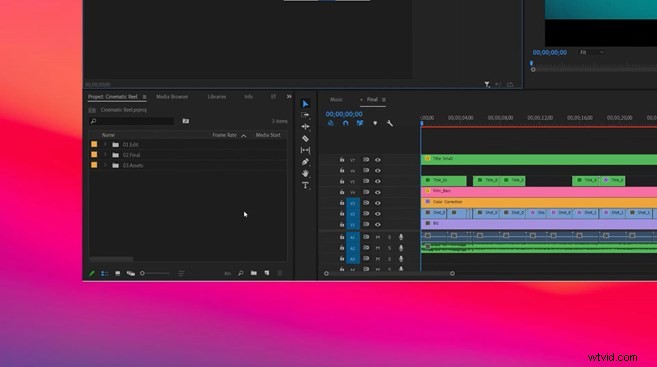
ブーマーはボタンに触れる感覚をつかみ始め、すぐにインポートフォルダを開くことができました。そのため、彼は上に移動し、フォルダを選択してから、[フォルダのインポート]ボタンに移動する必要がありました。
しかし、すべての仕事と遊びがないため、ブーマーは退屈な少年になっているので、彼は少し休憩してジョーダンと遊ぶことにしました。

成功!ブーマーが到達し、[フォルダのインポート]ボタンをダブルクリックしました。順調でしたが、かなりの時間がかかりました。
フッテージをテンプレートに配置する前に、ブーマーはこのビデオでテキストを使用する予定がなかったため、いくつかのレイヤーを無効にする必要がありました(タイピングスキルが低い)。幸い、すべてのレイヤーを無効にするために必要なのは1回のクリックだけでしたが、彼はそれを巧みに行いました。
ここで、使用しているフッテージに2つのわずかな調整を加える必要がありました。2つのセクションを削除し、1つのセクションを拡張して、より長く再生されるようにします。そのためには、ブーマーはショット番号を削除する必要がありました。 2そこに移動し、強調表示して削除します。
彼はとてもいい子です!
ここで、最初のクリップの終わりを強調表示し、再生ヘッドを次のクリップに移動して、[拡張して編集]ボタンをクリックすることにより、最初のクリップを拡張して空きスペースを埋める部分があります。
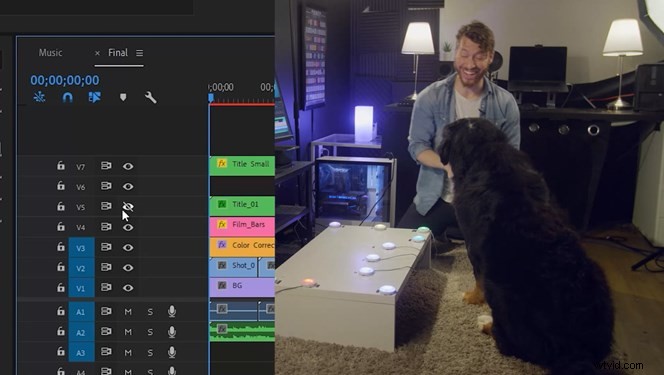
次に、目的のフッテージに移動してダブルクリックし、目的のショットシーケンスに移動してそのネストに挿入することにより、フッテージをテンプレートに挿入します。
ジョーダンとブーマーは、「下へ」ボタンが壊れるまでかなり良いペースで進んでいました。ブーマーが友人を慰めようとしている間、デュオは創造的な解決策を考え出しました–「右」ボタンをプログラムして右斜め下に移動します。彼らはプロジェクトを完了するために戻ってきましたが、それはそれを達成するのにもっと時間がかかることを意味しました。

ありがたいことに、彼らはさらに2ショットを入れて、1つのセクションを切り取る必要がありました。パッドを循環させることで、ジョーダンは1つのボタンを「Command + Shift + K」として機能させ、タイムライン全体を切り取り、不要な領域を削除することができました。
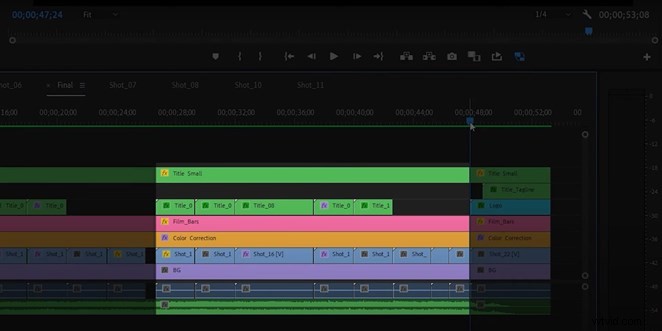
次に、ジョーダンはブーマーを導き、そのセクションのすべてのクリップを1つずつ削除する必要がありました。
ブーマーとジョーダンが使用したテンプレートには、デフォルトのプレビュートラックがあります。つまり、ブーマーが音楽を編集しなくても、完璧なタイミングの音楽がすでに含まれています。
エクスポートの時間でした。
デフォルト設定を使用し、すでに[エクスポート]を強調表示している場合、ブーマーが行う必要があるのは、[レンダリング]をクリックするだけで、ビデオを公式に編集した最初の犬になります。
そしてVoilà!
ブーマーは編集のキャリアを追求しませんが、彼とジョーダンの両方が共有された経験から貴重な教訓を学びました。最も重要なことは、たとえ反対の親指がなくても、すばらしい動画の編集方法を学ぶことを妨げるものは何もないということです。
>彼らの旅へのオマージュとして、ジョーダンはソファの横に恒久的にボタンを設置しました。ブーマーは、プロジェクトを自動的に保存する編集を見るのが好きでした。これは、ブーマーがジョーダンの仕事を助ける小さな方法です。
ここで学んだもう1つの教訓は、モーション配列テンプレートは非常に使いやすいため、犬でもその使用方法を学ぶことができるということです。そのため、この動画で使用されているテンプレートと、クリエイターがより良い動画を作成するのに役立つMotionArrayの50万を超えるテンプレートを確認してください。
